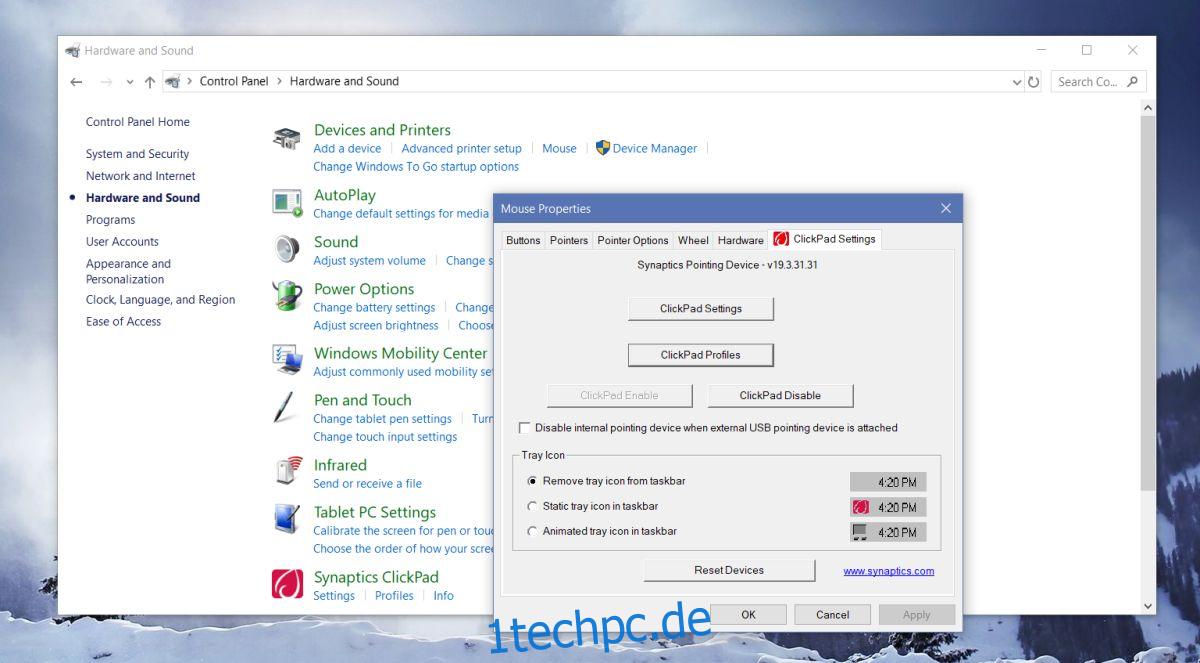Synaptics Touchpad-Treiber werden häufig auf Desktops und Laptops verwendet. Windows kann und installiert seine eigenen Touchpad-Treiber, aber wenn ein Synaptics-Treiber für Ihr System verfügbar ist, ist es eine gute Idee, ihn zu installieren, anstatt den generischen zu verwenden, den Windows installiert. Die Treiber sind zum größten Teil großartig, aber sie haben eine Funktion namens SmartSense, die nicht allzu viele Leute mögen. SmartSense macht es im Grunde so, dass Sie den Mauszeiger beim Tippen nicht bewegen können. Wenn Ihnen die Funktion nicht gefällt und Sie feststellen, dass sie Sie bei der Arbeit verlangsamt, können Sie sie deaktivieren.
Wenn Sie keine Synaptics-Treiber verwenden, haben Sie SmartSense nicht auf Ihrem System. Um zu überprüfen, ob Synaptics-Treiber auf Ihrem System installiert sind, öffnen Sie die Systemsteuerung und gehen Sie zu Hardware und Sound. Klicken Sie hier auf Maus. Wenn Sie eine spezielle Registerkarte für Synaptics-Einstellungen sehen, die normalerweise Clickpad-Einstellungen genannt werden, dann haben Sie Synaptics-Treiber installiert. Wenn Sie die Registerkarte nicht sehen, verwenden Sie generische Touchpad-Treiber.
Deaktivieren Sie SmartSense
Sobald Sie festgestellt haben, welche Touchpad-Treiber Sie verwenden, ist es an der Zeit, SmartSense zu deaktivieren. Öffnen Sie erneut die Systemsteuerung. Unter Windows 10 können Sie die Systemsteuerung am einfachsten öffnen, indem Sie einfach Systemsteuerung in den Datei-Explorer eingeben. Gehen Sie zu Hardware und Sound > Maus. Wechseln Sie auf dem Bildschirm „Mauseinstellungen“ zur Registerkarte „Synaptics-Einstellungen“ und klicken Sie auf die Schaltfläche „Clickpad-Einstellungen“.
Alternativ sehen Sie möglicherweise ein spezielles Einstellungsfeld für Synaptics auf dem Bildschirm „Hardware und Sound“ in der Systemsteuerung. Wenn Sie dies tun, klicken Sie darauf, anstatt durch die Mauseinstellungen zu gehen.
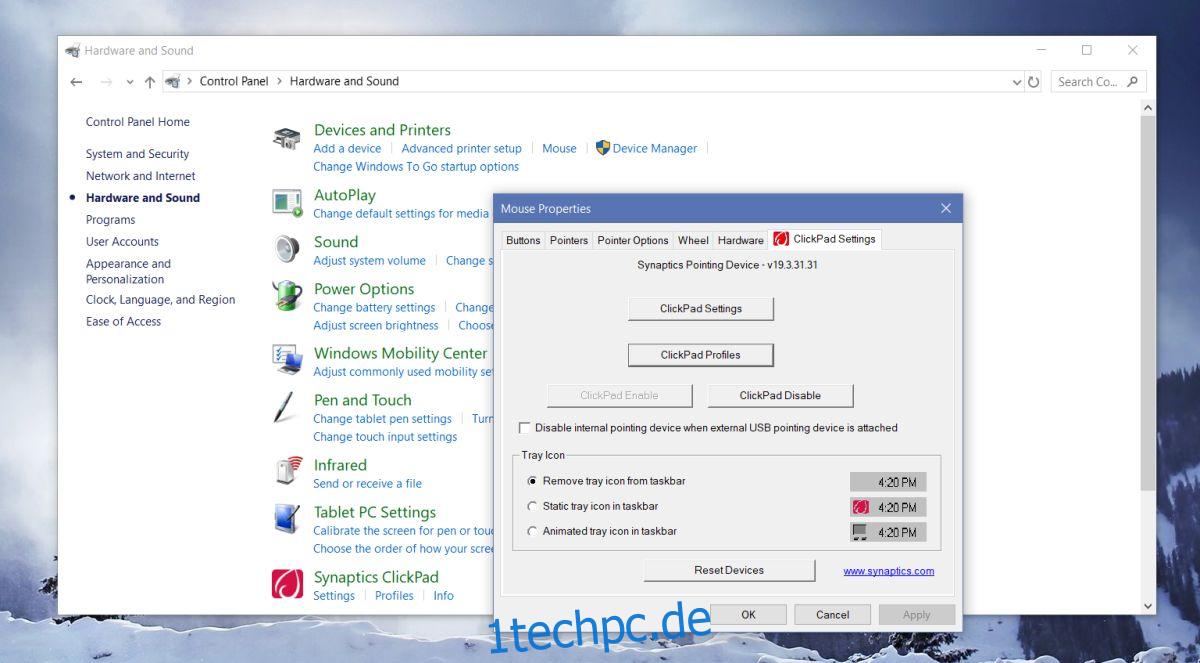
Suchen Sie im Synaptics-Einstellungsfenster nach SmartSense. Es sollte unter Pointing sein und es sollte dort sein, solange Sie Version 17 oder höher des Treibers ausführen. Doppelklicken Sie darauf.
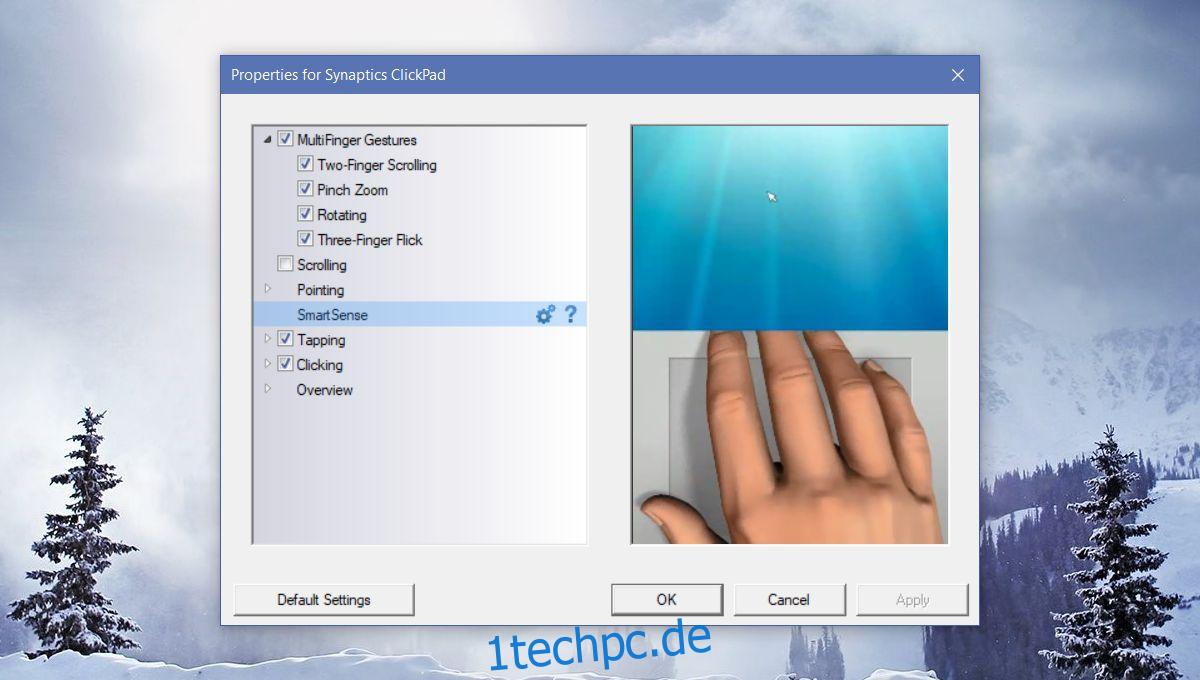
Dadurch werden die SmartSense-Einstellungen erweitert. Sie können verwalten, wie lange das Touchpad nach einem einzigen Tastendruck deaktiviert bleibt, oder, wenn Sie sich über die Funktion wirklich ärgern, alle drei Schieberegler auf Aus stellen und SmartSense deaktivieren.

Benutzer möchten SmartSense meistens deaktivieren, da es beim Surfen und Spielen stört. Das „Smart“ im Namen der Funktion wird dem nicht wirklich gerecht. Es soll verhindern, dass Benutzer während der Eingabe versehentlich auf eine Schaltfläche oder ein anderes Feld klicken oder den Cursor auf eine Schaltfläche oder ein anderes Feld bewegen, aber die Benutzer sind nicht sehr daran interessiert, es zu verwenden. Vielleicht liegt es daran, dass die Funktion nicht sehr gut dokumentiert ist und die Benutzer nicht wissen, wie sie sie an sich anpassen können, dass sie sie für nutzlos halten, aber so ist es eben.